Независимо от того, используете ли вы Google Home , Google Home Hub или Google Home Mini , вы можете столкнуться с проблемой невозможны подключиться к Wi-Fi . Проблемы с подключением встречаются чаще после изменения интернет -провайдера или ремоделирования дома, но иногда даже из коробки.
Эта статья объяснит, какие шаги вы можете предпринять, чтобы решить проблему, прежде чем обратиться в Google для поддержки.

Предполагая, что у вас есть интернет, который приходит в ваш дом, три значимых момента могут вызвать проблемы с подключением и привести к тому, что вы не сможете подключить Google Home к Wi-Fi. Это неправильные настройки маршрутизатора, коррумпированные программное обеспечение Google Home и слабый или коррумпированный беспроводной сигнал между маршрутизатором и Google Home.
Давайте погрузимся в возможные источники проблемы, объясним, что происходит, и потенциальные исправления.
Слабый сигнал Wi-Fi или помехи от других устройств
Слабый сигнал или помехи являются одной из наиболее распространенных причин для проблем с подключением со всеми беспроводными устройствами, и Google Home не является исключением. Вы можете испытать проблему при попытке подключить устройство в первый раз или после реконструкции вашего дома, если вы измените планировку мебели и приборов.
Wi-Fi использует радиоволны определенных частотных диапазонов. И, как и ваше FM -радио, оно может страдать от проблемы потери большой мощности при проникновении твердых предметов, таких как скала, бетон или кирпичные стены.
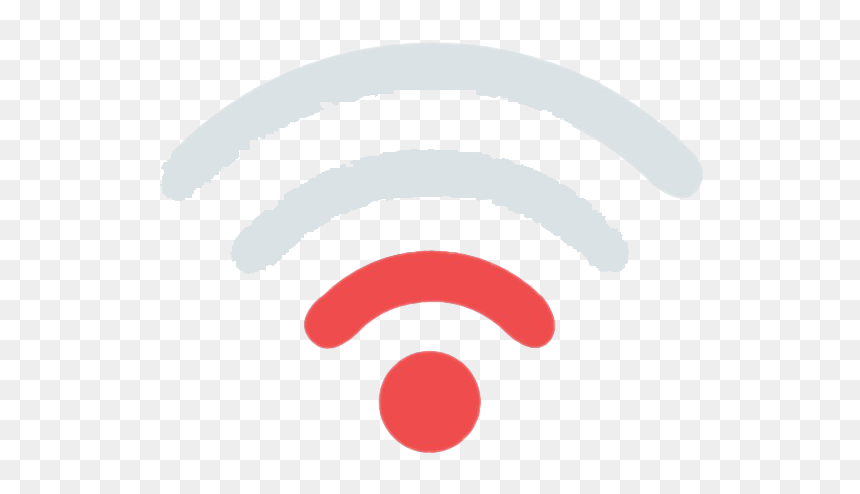
Вы, вероятно, пережили потерять радиостанцию в вашем автомобиле после входа в туннель. Подобная вещь происходит с вашим сигналом Wi-Fi. Если маршрутизатор находится на одной стороне толстой, твердой стены, а дом Google находится на другой, сигнал не сможет идти.
Другой причиной вредного влияния на стабильность и скорость вашего соединения Wi-Fi является помехи от других устройств и сетей, которые работают на аналогичных или идентичных частотах, таких как ваш маршрутизатор. Эта проблема особенно влияет на однополосные маршрутизаторы в крупных жилых домах.
Там могут быть десятки и сотни различных маршрутизаторов, пытающихся общаться с сотнями других устройств, используя дюжину каналов Wi-Fi в группе 2,4 ГГц. Но даже если вы живете в одноразовом доме, существует более чем несколько приборов и устройств, которые могут вызвать вмешательство в вашу связь Wi-Fi между домом Google и маршрутизатором.
Например, если между Google Home и маршрутизатором есть холодильник или микроволновая печь, у вас, вероятно, будут проблемы, соединяющие дом Google с маршрутизатором.
Мониторы Baby, гаражные дверь дистанционного управления, беспроводные телефоны и другие беспроводные устройства также могут вызвать проблемы, если антенны находятся рядом с маршрутизатором или Google Home.
Итак, что вы можете с этим сделать?
Решение этой проблемы довольно просто. Постарайтесь поднять свой дом Google как можно ближе к маршрутизатору, насколько это возможно во время первоначальной настройки. Когда вы устанавливаете соединение и настраиваете дом Google, перемещайте его на окончательную позицию, но имейте в виду ограничения и источники помех, упомянутые выше.
Google Home Software Bugs и Glitches
Как и многие другие устройства с поддержкой беспроводной связи, Google Home время от времени получает обновления. Эти обновления сделаны для исправления ошибок в программном обеспечении и добавления новых функций. Тем не менее, процесс обновления является чувствительным.
Предположим, что обновление прервано или программное обеспечение Google Home получает по какой -то причине коррумпирован. В этом случае ваше устройство может потерять некоторые или все свои функции, пока вы не восстановите его функциональную версию программного обеспечения.
К счастью, Google Home Devices имеет функцию сброса заводской сброса, которая позволяет вам восстановить их в настройках завода, удаляя все обновления и настройки, по сути, возвращая их к состоянию из коробки.
В зависимости от модели Google Home, нажмите и удерживайте кнопку на передней части или оба рокеров. Оповещение о голосе уведомит вас о том, что вы собираетесь выполнить сброс завода. Пройдите процесс, обновите приложение Google Home и настройте Google Home с самого начала, следуя советам из предыдущего раздела.
Проблемы с маршрутизатором
Предположим, что это не дом Google, вызывая проблему, и вы уверены, что достаточно близко к маршрутизатору для сильного сигнала Wi-Fi . В этом случае может быть что -то в рамках программного обеспечения или настройки маршрутизатора, что мешает вам установить соединение.
Даже если все остальные устройства работают отлично с маршрутизатором, это не означает, что он работает правильно.
Самое простое исправление и одна вещь, которую вы всегда должны делать, когда у вас есть некоторые проблемы с Wi-Fi , и вы не можете точно определить происхождение,-это питание цикла маршрутизатора.
Питание езда на велосипеде маршрутизатор очищает свою кэш -память, но сохраняет все настройки. Это простая вещь, и это дает положительный результат во многих ситуациях.
Чтобы питать маршрутизатор, все, что вам нужно сделать, это отключить его от выхода питания более 15 секунд, а затем снова включить его. Это займет пару минут, прежде чем маршрутизатор вернется в Интернете, но затем он должен работать гладко и позволить вам подключить дом Google.
Рекомендуемое чтение:
- Мой интернет продолжает отключаться каждые несколько минут (возможные решения)
- Почему Cox Internet продолжает отключаться?
- Почему мой телефон Android продолжает отключаться от Wi-Fi? Руководство по устранению неполадок
В настройках маршрутизатора есть несколько других вещей, которые помогут с помощью Google Home Connection.
У многих пользователей все еще есть один маршрутизатор 2,4 ГГц. Если вы один из них, было бы неплохо проверить сети Wi-Fi вокруг вас и посмотреть, используете ли вы наименее перегруженный канал.
Во-первых, перейдите в Google Play Store или Apple App Store и загрузите программное обеспечение для анализаторов Wi-Fi. Используйте его для сканирования для всех сетей Wi-Fi вокруг вас и выясните, какой канал они используют.
С этой информацией войдите в панель администратора маршрутизаторов и настройте Wi-Fi на наименее используемый доступный канал. Это изменение значительно снизит шансы на вмешательство в другие беспроводные сети и улучшит ваш домашний опыт Google.
Последний совет
Если из приведенного выше текста ничего не помогло вам решить проблему, у вас может быть дефектная единица. Свяжитесь с поддержкой Google и обязательно объясните им, что вы сделали до сих пор, чтобы исправить проблему.
Если вы предпочитаете видео инструкции по следующим написанным, проверьте видео ниже, чтобы узнать, как решить проблему с Google Home , не подключающимся к Wi-Fi .
3 способа исправить Google Home не подключаться к маршрутизатору Wi -Fi или Интернету
